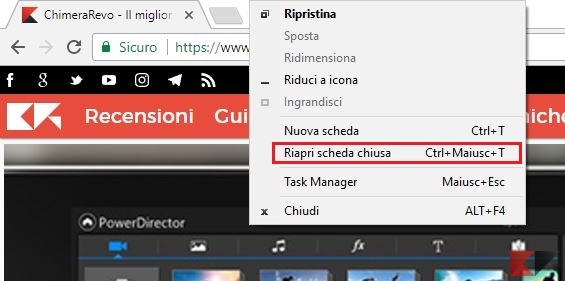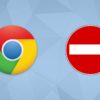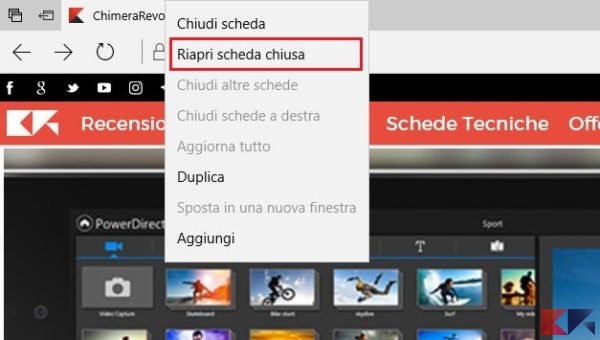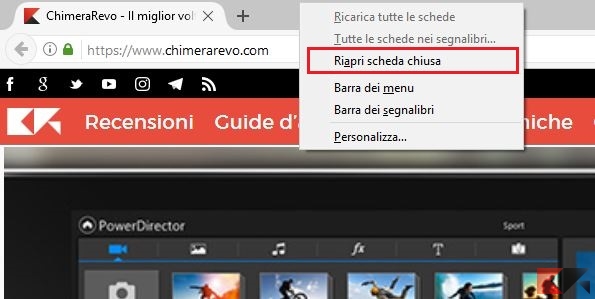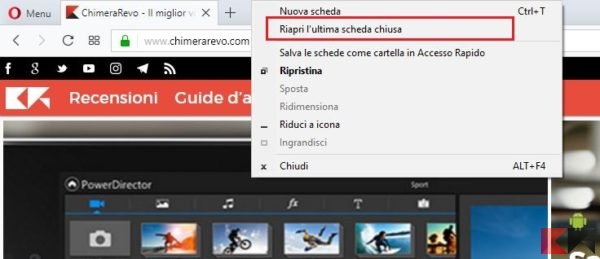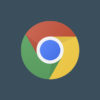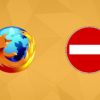Chiudere accidentalmente una scheda del browser mentre navighiamo è molto comune. Immaginate di aver aperto una scheda e di averla lasciata un attimo da parte. Ad un certo punto la chiudete per sbaglio. Frustrante vero? Non disperate però, non è persa per sempre. Possiamo facilmente recuperarla in pochissimi secondi.
Alcuni utenti non sanno che al posto di riandare nella cronologia o rieffettuare una ricerca, è possibile recuperarla semplicemente con pochi click.
Vediamo insieme come fare a ripristinare le schede browser chiuse per sbaglio: vi illustreremo le procedure per i browser Google Chrome, Microsoft Edge, Mozilla Firefox e Opera.
Ripristinare schede su Google Chrome
Per aprire l’ultima scheda chiusa per sbaglio basterà cliccare con il pulsante destro del mouse sulla barra delle schede in alto. A questo punto si aprirà un menu. Per riaprire la scheda chiusa dobbiamo cliccare su Riapri scheda chiusa. Fatto questo verrà riaperta solo l’ultima scheda chiusa.
Se invece, avete chiuso più di una scheda basterà ripetere l’operazione più volte. Le schede, infatti, verranno riaperte nell’ordine in cui le abbiamo chiuse.
In alternativa possiamo utilizzare la combinazione di tasti Ctrl + Shift + T, che esegue la stessa operazione.
Ripristinare schede su Microsoft Edge
Anche per quanto riguarda il browser di Microsoft, la procedura è davvero semplice, ma leggermente differente. Questa volta, invece, dobbiamo fare un clic destro su una delle schede che teniamo ancora aperte. A questo punto si aprirà un piccolo menu. Per riaprire l’ultima scheda che abbiamo chiuso, basterò cliccare su Riapri scheda chiusa.
Facendo questo verrà riaperta l’ultima scheda chiusa. Se, invece, vogliamo riaprire tutte le schede chiuse basterà ripetere il processo. Verranno ripristinate a seconda dell’ordine di chiusura.
Ripristinare schede su Mozilla Firefox
Il procedimento per Firefox è analogo a quello di Chrome. Per riaprire la scheda chiusa in precedenza dobbiamo cliccare con il pulsante destro del mouse sulla barra delle schede in alto. Fatto questo si aprirà un piccolo menu. A questo punto dobbiamo cliccare su Riapri scheda chiusa.
Come per gli altri browser, questo procedimento aprirà solo l’ultima scheda chiusa. Per riaprire tutte le schede browser chiuse basterà ripetere il processo.
Ripristinare schede su Opera
Infine, anche per Opera il procedimento è analogo a quello per Chrome e per Firefox. Per riaprire la scheda chiusa in precedenza dobbiamo cliccare con il pulsante destro del mouse sulla barra delle schede in alto. Fatto questo si aprirà un piccolo menu. A questo punto dobbiamo cliccare su Riapri l’ultima scheda chiusa.
Come per gli altri browser, facendo questo, verrà riaperta l’ultima scheda chiusa. Se invece, avete chiuso più di una scheda basterà ripetere l’operazione più volte. Le schede, infatti, verranno riaperte nell’ordine in cui le abbiamo chiuse.
Anche qui per riaprire le schede browser chiuse possiamo utilizzare la combinazione di tasti Ctrl + Shift + T.
Conclusioni
Dite addio agli attacchi di panico causati dalla chiusura accidentale delle schede browser. Come avete potuto vedere riaprile è davvero un’operazione moto facile e veloce.